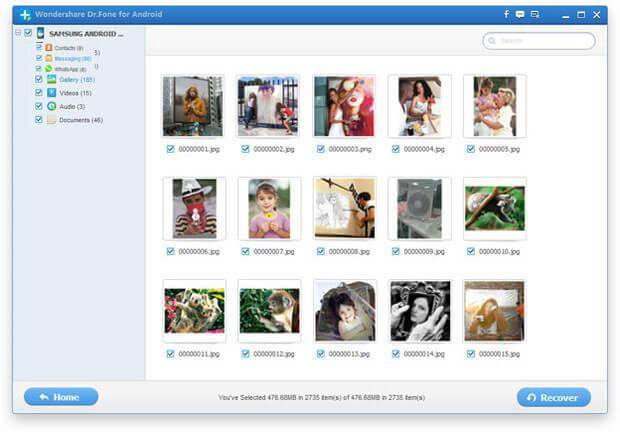نرم افزار بازیابی اطلاعات اندروید Dr Fone

نرم افزار بازیابی اطلاعات اندروید Dr Fone
نرم افزار بازیابی اطلاعات اندروید Dr Fone
اگر شما نیز به دلیل از دست رفتن اطلاعات گوشیتان در جستجوی نرم افزاری معتبر جهت ریکاوری اطلاعات گوشی مورد استفادهتان هستید، احتمالاً نرمافزار Dr Fone گزینه مناسبی برای شما به شمار آید. این نرم افزار رابط کاربری سادهای دارد و برای تمامی کاربران به راحتی قابل استفاده است. این نرم افزار میتواند عکسهای پاکشده، فیلمها، فایلهای صوتی، پیامها، فهرست مخاطبین، تاریخچهی تماسها و اسناد را از گجتهای اندرویدی بیرون بکشد و ریکاوری اطلاعات گوشی را به سرانجام برساند. با استفاده از نرمافزار Dr Fone میتوانید تنها در ۳ مرحله می توانید پیش نمایش فایل ها حذف شده گوشی خود را مشاهده و در صورت تمایل آنها را بازیابی کنید. البته در ارتباط با نرمافزار Dr Fone باید به این نکته توجه داشت که این نرم افزار قابلیت ریکاوری اطلاعات گوشی رمزنگاریشده را ندارد .
قابلیت های نرم افزار Wondershare Dr.Fone
- پیش نمایش فایل های گم شده قبل از بازیابی با کیفیت اصلی و به صورت دسته بندی شده
- پیش نمایش کانتکت ها با جزئیات شامل آدرس ، عنوان شغل و …
- خواندن محتوای SMS ها ، عکس ها ، ویدئوها و …
- ذخیره و بررسی لیست فایل های گم شده در فرمت HTML
- بازیابی محتواهای رسانهای شامل عکسها و ویدئوهایCamera Roll ، Photo Stream و ضمیمههای پیام کوتاه و صداهای یادداشت های صوتی
- بازیابی محتوای متنی مانند کانتکت ها، اس ام اس ها، تاریخچه تماس ها، تقویم، یادداشت ها
آموزش کار با نرمافزار Dr Fone جهت ریکاوری اطلاعات گوشی
جهت ریکاوری اطلاعات گوشی با استفاده از نرم افزار Dr Fone کافی است تا دستورالعمل درج شده در بخش زیر را دنبال نمایید. باید توجه داشت که هیچ کدام از نرم افزارهای عرضه شده در فضای اینترنت موفق با ریکاوری صد در صدی اطلاعات نمیشوند و با استفاده از این نرم افزارها تنها بخش محدودی از اطلاعات و محتواها بازیابی و ریکاوری میشود.
اتصال به کامپیوتر
دستگاه اندرویدی خود را با استفاده از کابل USB به کامپیوتر وصل نمایید.از فعال بودن USB debugging مطمئن شوید و نرمافزار Dr Fone را در کامپیوتر خود اجرا کنید.
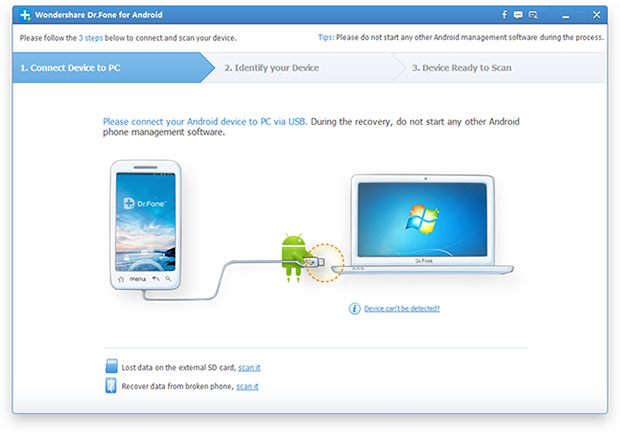
انتخاب فایل ها
در این مرحله از ریکاوری اطلاعات گوشی، گزینهی Data Recovery را انتخاب کنید.در این مرحله فایلهای متعددی برای شما به نمایش درمیآید که بهصورت پیشفرض همهی آنها انتخاب شدهاند. اگر نیازی به بازیابی گونههای خاصی از فایلها ندارید، فایلهای مذکور را از حالت فعال بودن خارج کنید
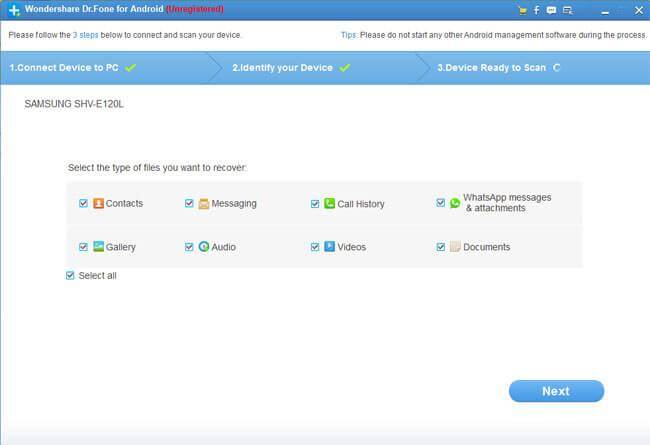
اسکن
.یکی از دو حالت Scan for deleted files و Scan for all files را انتخاب کنید. با انتخاب Scan for all files، نرمافزار تلاش میکند تمام دادههای ممکن را بازیابی کند. به همین خاطر روند فعالیت این گزینه بیشتر از گزینهی Scan for deleted files به طول میانجامد.در این مرحله میبایست جهت ادامه کار گزینه Next را برگزینید تا روند بازیابی آغاز شود. بعد از آنالیز گجت، روند ریکاوری اطلاعات گوشی آغاز میگردد.
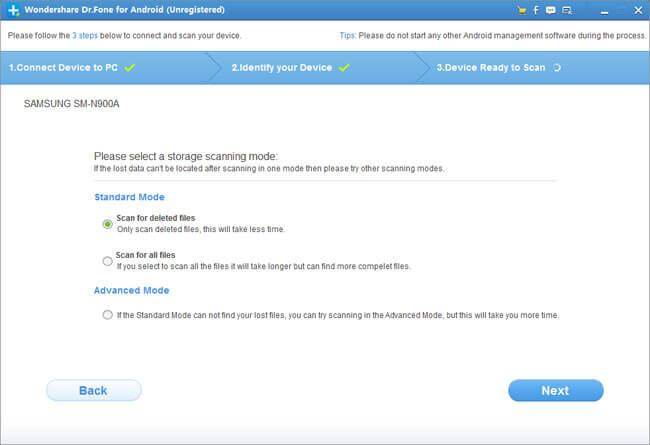
بازیابی
نرم افزار Dr Fone رابط کاربری سادهای دارد و به کاربر امکان انتخاب جداگانه فایلها را میدهد.فایلهای مدنظرتان را انتخاب نمایید تا با کلیک بر روی گزینهی Recover، روند انتقال آنها به کامپیوتر آغاز گردد.